
Dacă ați dorit vreodată să ascultați podcast-uri pe difuzoarele dvs. Sonos, există de fapt mai multe moduri de a le transmite în flux, fie de pe Internet, de pe computer sau de pe un dispozitiv mobil, cum ar fi un telefon sau o tabletă.
Sistemul Sonos are multă versatilitate și funcționalitate. Configurarea acestuia este un joc virtual și de acolo puteți face o serie de lucruri interesante, inclusiv adăugarea de servicii de muzică în flux și folosindu-l ca temporizator de somn sau alarmă . Podcast-urile nu diferă.
Transmiteți podcasturi direct de pe Internet
Dacă doriți să transmiteți podcast-uri de pe Internet, atunci nu căutați mai departe decât software-ul Sonos.
Mai întâi, faceți clic pe „Radio by TuneIn” din sursele de muzică.

Selectați „Discuție” din lista rezultată, apoi „Podcast-uri”.
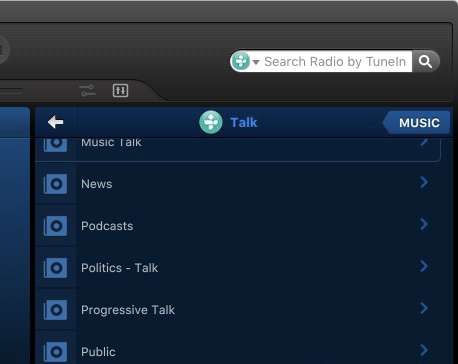
Puteți adăuga alegeți orice podcast disponibil din selecții, apoi faceți clic pe săgeata din dreapta selecției dvs. și apoi îl puteți reda, adăugați-l la preferințele dvs., precum și verificați orice informații și opțiuni disponibile pe acesta.
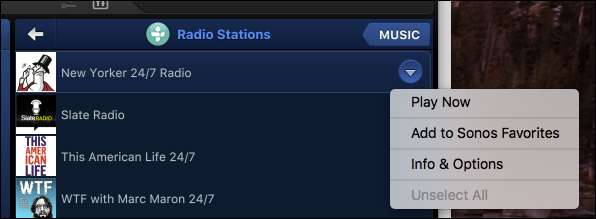
Numărul de podcast-uri este relativ vast și există șansa să nu-ți vezi podcast-ul preferat în selecțiile TuneIn. Într-un astfel de caz, puteți încerca Stitcher sau Spreaker , care sunt servicii de streaming pe care le puteți adăuga . Rețineți că poate fi necesar să creați conturi pentru aceste servicii de streaming pentru a le utiliza.
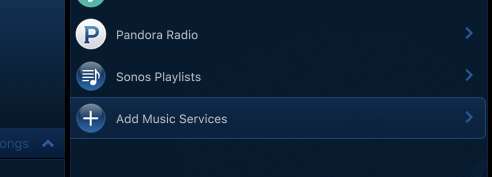
Dacă aceste opțiuni nu vă atrag într-adevăr, atunci puteți transmite în flux podcast-uri de pe computer.
Transmiteți podcast-uri de pe computer
Dacă preferați să descărcați fișierele podcast pe computer, utilizând un program de genul iTunes sau MediaMonkey , atunci va trebui să partajați folderul în care salvați podcasturile. Pentru aceasta, deschideți aplicația desktop Sonos de pe computer. Faceți clic pe „Gestionați”, apoi pe „Setări bibliotecă muzicală”.
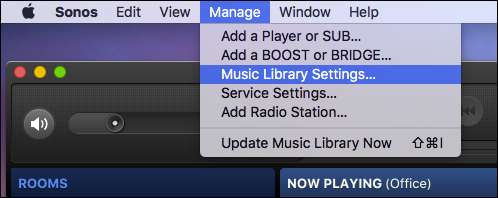
În ecranul Preferințe, va trebui să adăugați locația în care doriți să salvați podcasturile. Pe un Mac, faceți clic pe simbolul „+” sau pe un computer, faceți clic pe „Adăugați”.
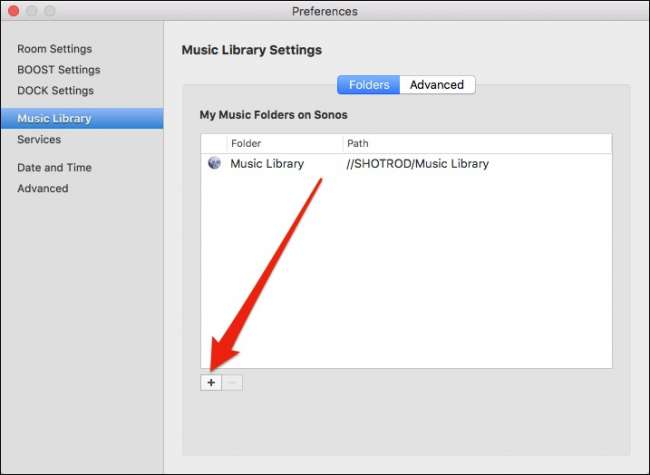
Dacă podcast-urile dvs. se află în folderul de muzică implicit, atunci lăsați această opțiune așa cum este. Dacă sunt salvate într-o altă locație, navigați la ea și selectați locația respectivă.
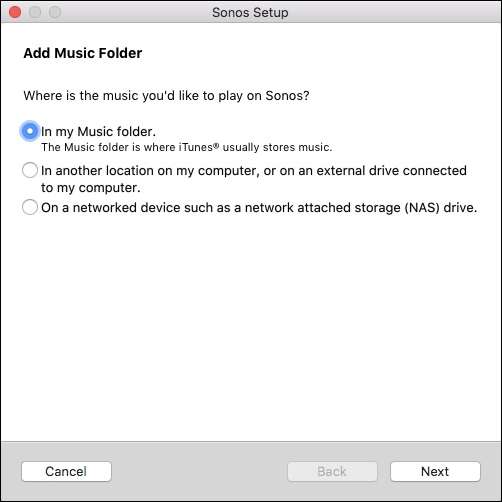
Podcast-urile dvs. vor fi listate în aplicația de mai jos Biblioteca muzicală> Artist . În funcție de faptul dacă un podcast furnizează metadate, le puteți vedea și sub Biblioteca muzicală> Gen> Podcast-uri .
Din păcate, de fiecare dată când adăugați podcast-uri noi, va trebui să vă indexați din nou biblioteca muzicală. Pentru aceasta, faceți clic pe „Gestionați”, apoi pe „Actualizați biblioteca muzicală acum”.
Transmiteți podcast-uri de pe telefon sau tabletă
Dacă doriți să transmiteți podcast-uri de pe dispozitivul dvs. mobil, puteți face și asta.
Pe iOS
IPhone-ul sau iPad-ul dvs. sunt preinstalate cu o aplicație Podcast, astfel încât, atunci când vă abonați și descărcați noi episoade, acestea vor fi disponibile automat în aplicația Sonos. Pur și simplu atingeți deschideți meniul muzical, apoi „Pe acest iPhone”.
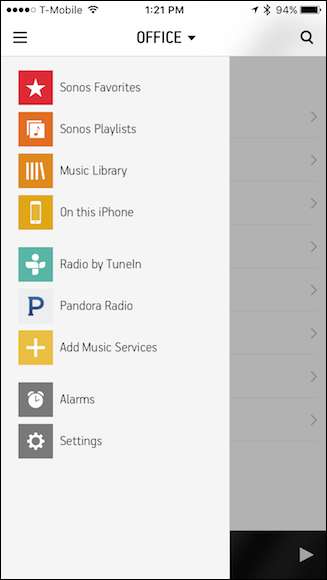
Acum atingeți deschide „Podcast-uri”.
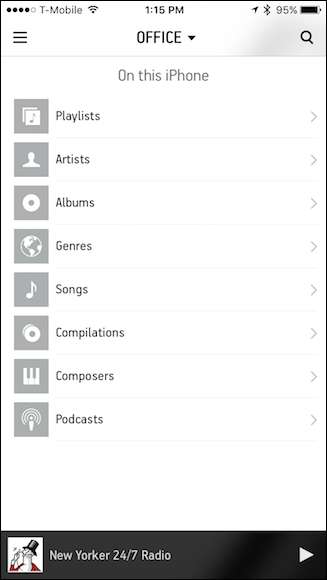
Toate podcasturile descărcate vor fi disponibile aici, astfel încât să le puteți transmite cu ușurință către playerul sau jucătorii dvs. Sonos.
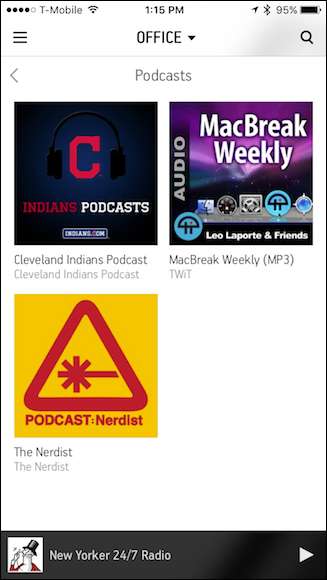
În cele din urmă, să apelăm la Android și să vă arăt cum să faceți acest lucru de pe acea platformă.
Pe Android
Pe Android, va trebui să descărcați podcast-uri în folderul „Podcast-uri” din directorul dvs. rădăcină. Cum faci acest lucru? Este destul de ușor, dar nu este deloc convenabil. Să vă arătăm cum.
Pe majoritatea dispozitivelor Android, orice descărcați este salvat automat în locația Descărcări, ceea ce înseamnă că trebuie să copiați sau să mutați orice podcast-uri din folderul respectiv în folderul Podcast-uri (dacă nu sunt deja salvate în el).
O modalitate de a face acest lucru este să utilizați un instrument de gestionare a fișierelor (există multe disponibile din Magazin Play). În acest caz, folosim aplicația populară Astro . Vom selecta podcastul pe care tocmai l-am descărcat și îl vom muta.

Aici, vedeți directorul Podcasts în locația rădăcină a sistemului de stocare al dispozitivului dvs. Android în locul în care vom muta fișierele noastre podcast.
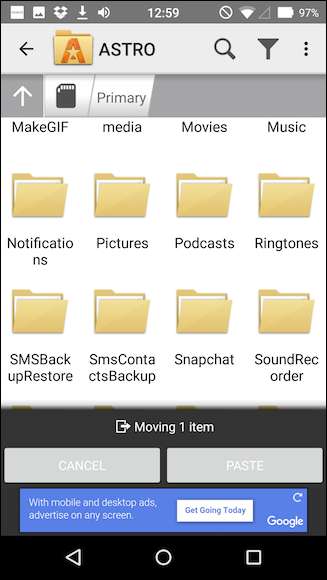
Odată mutat acolo (probabil că ar trebui să descărcați și să mutați toate podcasturile simultan, mai degrabă decât unul câte unul), le puteți găsi acum în aplicația dvs. Sonos.
Deschideți meniul Muzică și selectați „Pe acest dispozitiv mobil”.

Apoi selectați „Podcast-uri” din opțiuni.
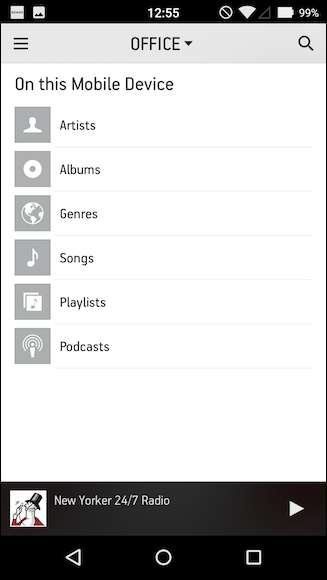
Și acum ar trebui să puteți vedea și reda orice podcast pe dispozitivul dvs. Android.
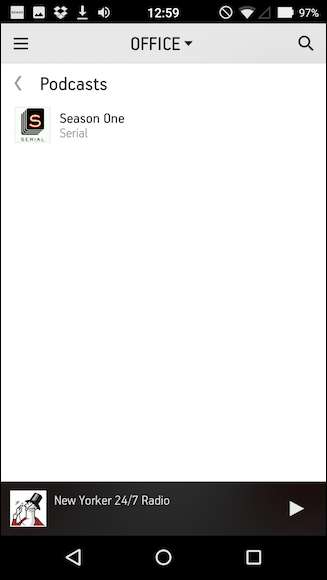
Nu este la fel de ușor ca pe iPhone sau iPad, dar, odată ce ai ajuns la el, nu ar trebui să ai probleme.
LEGATE DE: Cum să adăugați servicii de streaming la Sonos Player
Există, desigur, și alte modalități mai simple de a asculta podcast-uri pe dispozitivul dvs. Android, dar pentru a trimite acel sunet playerului dvs. Sonos, va trebui să treceți prin câteva cercuri. Cu toate acestea, în general, cel mai simplu mod este să le ascultați direct din aplicația Sonos în sine.







